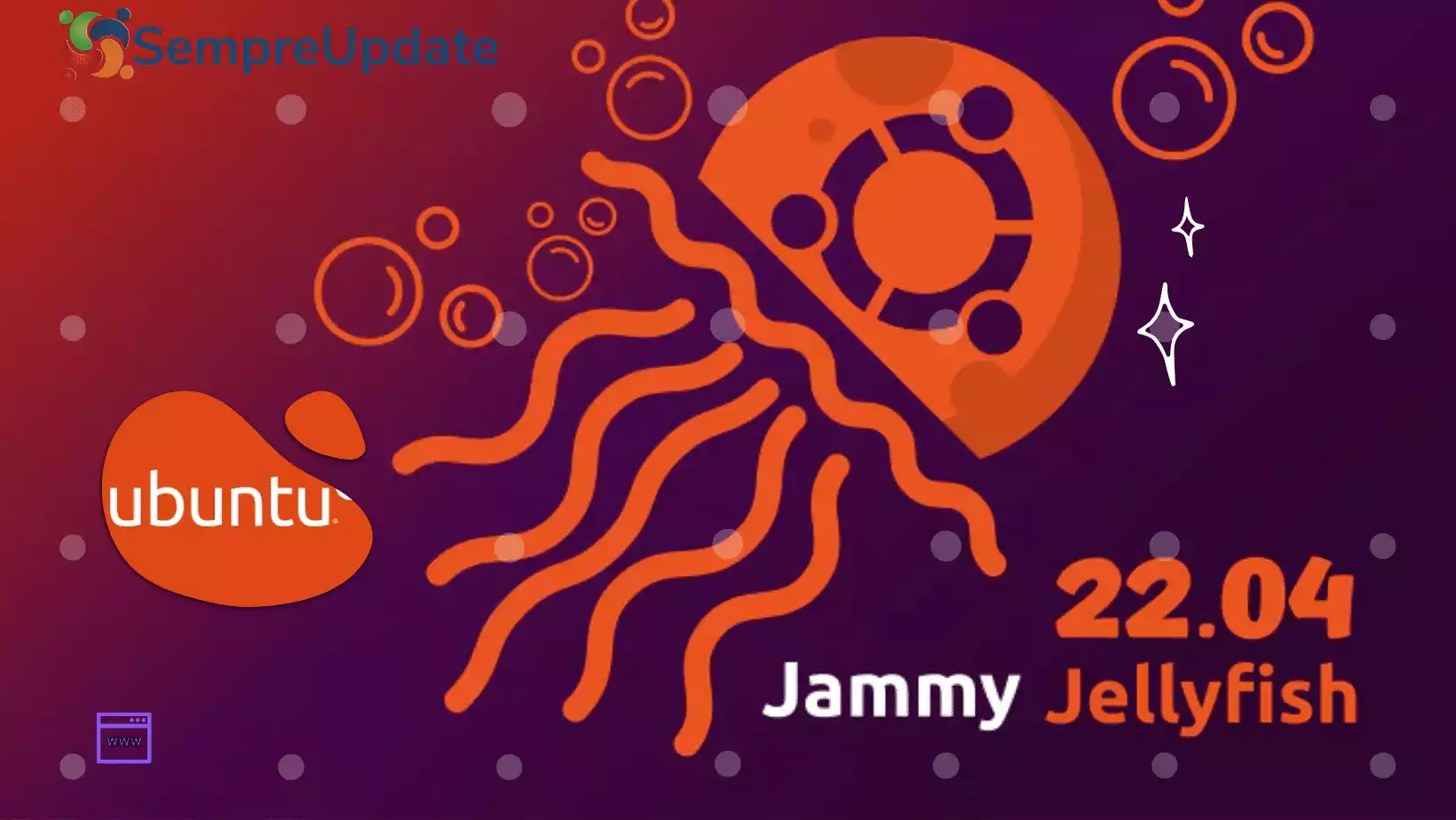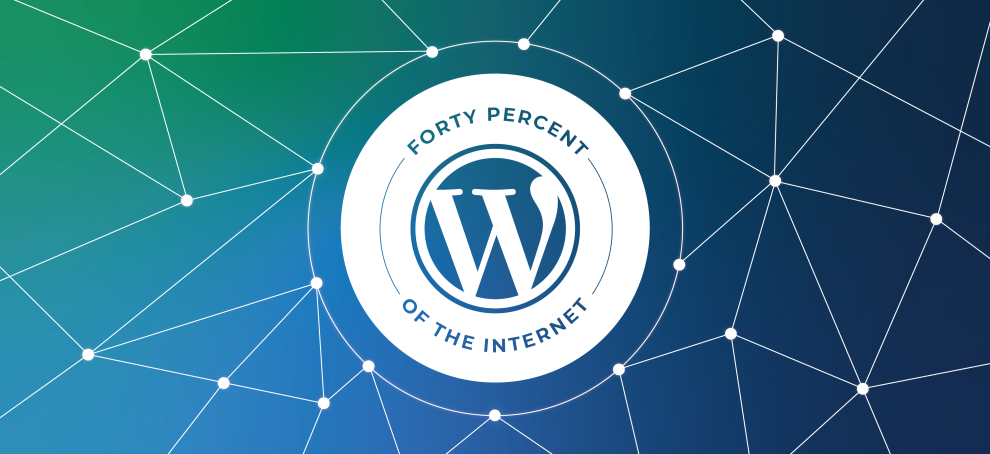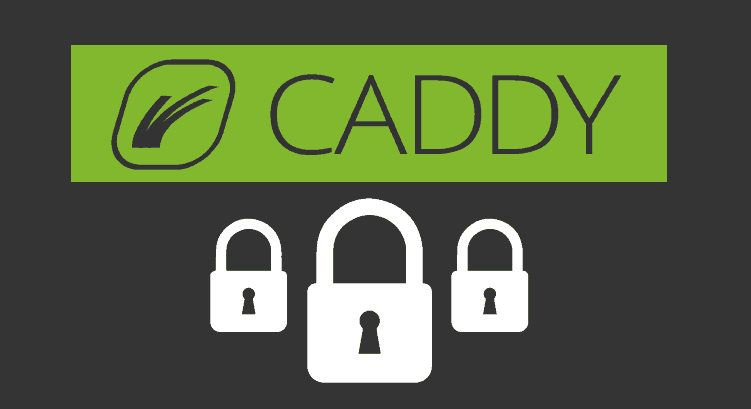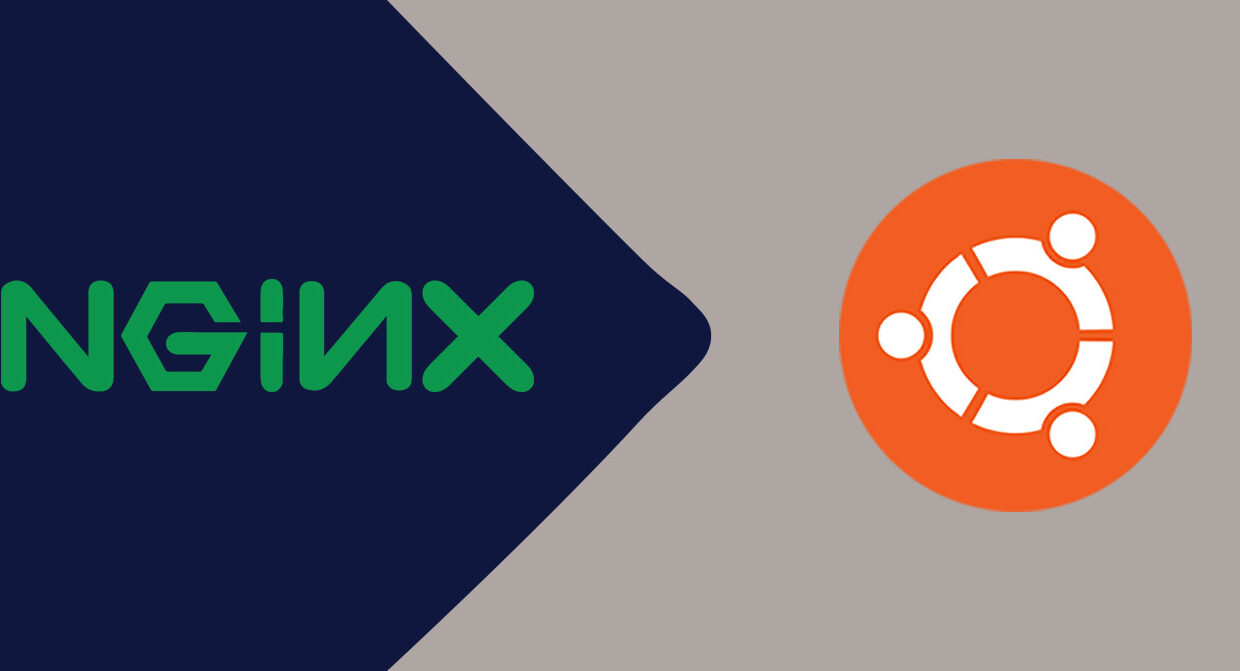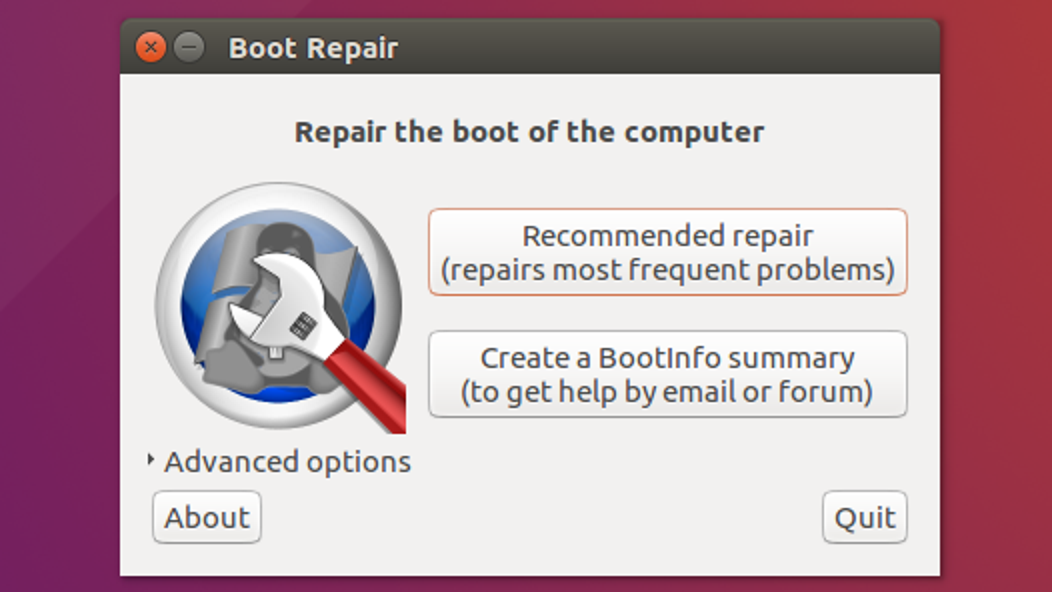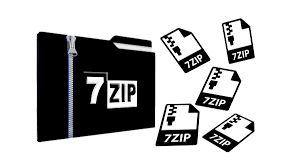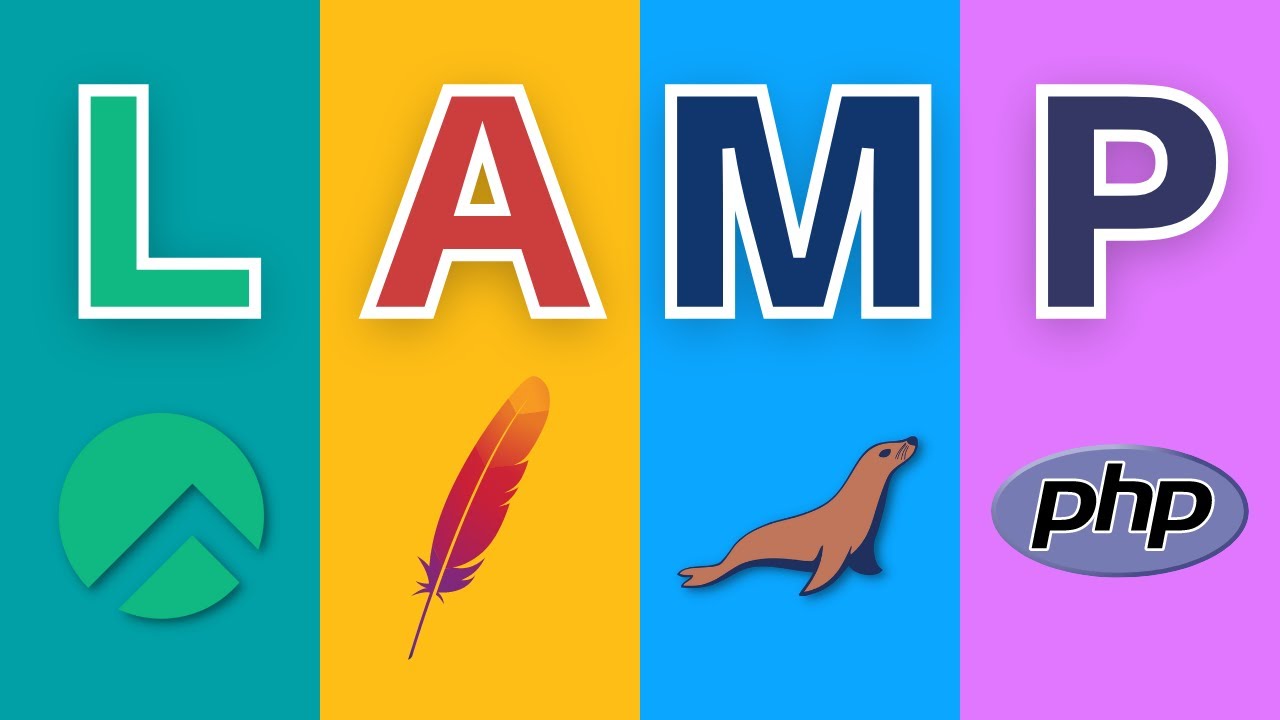![]()
Nginx هو خادم ويب مفتوح المصدر ومجاني, يوفر خدمات متنوعة لإدارة خادم وكيل الويب web proxy server وخادم البريد الإلكتروني IMAP و POP3 وموازنة التحميل , يتوفر خادم Nginx في المستودع الرسمي لـ Ubuntu 22.04 ,يمكن تثبيت Nginx وتكوين إعداداته بعدد من الخطوات باستخدام مجموعة بسيطة من الأوامر.
المتطلبات
- هذا الشرح متوافق مع أحد أنظمة التشغيل التالية: Ubuntu 22.04 و 20.04 وأي توزيعة أخرى تعتمد على Debian مثل Linux Mint.يوصى باستخدام تثبيت جديد لنظام التشغيل لمنع أي مشكلات محتملة.
- وصول عبر SSH إذا كنت تستخدم نسخة نظام تشغيل سيرفر Ubuntu server , (أو افتح Terminal إذا كنت تستخدم سطح المكتب).
- مستخدم sudo غير الجذر أو صلاحيات الوصول إلى المستخدم الجذر, يستحسن التصرف بصفتك مستخدم sudo غير جذر ، هذا اكثر أمانا .
تثبيت Nginx على Ubuntu 22.04 LTS Jammy Jellyfish
سنسرد خطوات تثبيت NGINX على Ubuntu 22.04 باستخدام حزمة المستودع الرسمي لـ Ubuntu 22.04.
لنتأكد من أن جميع حزم النظام لديك محدثة عن طريق تشغيل أوامر apt التالية في الجهاز:
sudo apt update sudo apt upgrade
من ثم يمجرد تحديث حزم النظام ، يمكنك تثبيت NGINX بمساعدة الأمر التالي:
sudo apt install nginx
سيستغرق ذلك بعض الوقت بعد الانتهاء,تحقق من التثبيت عن طريق التحقق من إصدار Nginx:
nginx -v

بعد التثبيت بنجاح ، قم بتمكين Nginx (لبدء التشغيل تلقائيًا عند تمهيد النظام) ، وابدأ وتحقق من الحالة باستخدام الأوامر أدناه:
sudo systemctl enable nginx sudo systemctl start nginx sudo systemctl status nginx

الآن ، تحتاج إلى تكوين جدار الحماية للسماح بحركة المرور على منفذ HTTP 80 ومنفذ HTTP 443. يمكنك استخدام الأمر التالي للحصول على حركة المرور على كلا المنفذين لـ NGINX:
sudo ufw allow 'Nginx FULL' sudo ufw enable sudo ufw status sudo ufw reload

sudo ufw allow proto tcp from any to any port 80,443بمجرد التثبيت بنجاح ، افتح مستعرض ويب على نظامك واكتب عنوان IP الخاص بالخادم في شريط العناوين. ستحصل على صفحة خادم Nginx الافتراضية,في مثالنا عمل على مخدم محلي, لهذا سنطلب العنوان المحلي localhost :

أو يمكنك الحصول على النتيجة على الجهاز عن طريق الأمر التالي:
curl -i 127.0.0.1

تأمين Nginx باستخدام شهادة مجانية Let’s Encrypt SSL
إذا كنت ترغب في تشغيل Nginx على HTTPS باستخدام شهادة SSL. أفضل طريقة للقيام بذلك هي استخدام Let’s Encrypt ، وهي شهادة معتمده و مجانية تديره مجموعة أبحاث أمان الإنترنت (ISRG) غير الربحية.
أولاً ، قم بتثبيت حزمة certbot باستخدام الأمر التالي:
sudo apt install python3-certbot-nginx -y
بمجرد التثبيت ، قم بتشغيل الأمر التالي لبدء إنشاء شهادتك:
sudo certbot --nginx --agree-tos --redirect --hsts --staple-ocsp --email you@example.com -d www.example.com
سيكون عنوان URL – على سبيل المثال – هو HTTPS://www.example.com بدلاً من HTTP://www.example.com.
في حال استخدمت عنوان HTTP القديم، فسيتم إعادة توجيهه تلقائيًا إلى HTTPS.
يمكنك تعيين وظيفة cron لتجديد الشهادات تلقائيًا. يقدم Certbot برنامجًا نصيًا يقوم بذلك تلقائيًا :
sudo certbot renew --dry-run
اذا تم كل شيء بشكل صحيح يمكنك تمرير الأمر التالي :
طsudo crontab -e
التالي هو تحديد الوقت الذي يجب فيه التجديد التلقائي. يجب التحقق من ذلك يوميًا كحد أدنى ,يمكن ألاستعانة بالأداة المجانية crontab.guru.لتحديد الوقت المناسب :
00 00 */1 * * /usr/sbin/certbot-auto renew
كيفية إزالة NGINX من Ubuntu 22.04
يمكن إزالة خادم NGINX من Ubuntu 22.04 بمساعدة الأمر التالي. يزيل هذا الأمر خادم NGINX جنبًا إلى جنب مع مكتباته المتعلقة من Ubuntu 22.04:
sudo apt autoremove nginx --purge
قد تبقى بعض الملفات المتعلقة موجودة في المجلد / etc / nginx الرئيسي ، لذا دعنا نزيل هذا الدليل:
sudo rm -R /etc/nginx/